Google Sites är en gratis drag-and-drop webbplatsbyggare och webbhotellstjänst som gör det möjligt för vem som helst att skapa sin egen webbplats och få den online. Senast vi tittade på det var Google i färd med att bygga om Sites. Nästan ett år senare pågår denna process fortfarande, så plattformen finns fortfarande tillgänglig i två varianter.
Nya Google Sites är, ja, den nya versionen av tjänsten. Den har en bättre redaktör och stöd för modernare teknik (inklusive möjligheten att skapa responsiva sidor), men den är tydligt fattig på funktioner.
Du kan till exempel glömma e-handel eller en bloggplattform. Om du inte är G Suite-användare kan du bara publicera webbplatser till en sites.google.com-domän (sites.google.com/view/yourname.) Du får inte ens några webbplatsmallar.
- Du kan anmäla dig till Nya Google Sites här
Den äldre versionen av tjänsten är fortfarande tillgänglig som Classic Google Sites. Den har många fler funktioner, inklusive mallar, men de flesta är mycket daterade, det finns inget stöd för att bygga responsiva webbplatser och Classic Sites kommer så småningom att sluta fungera när flytten till New Google Sites är klar.
Det är uppenbart att om du letar efter snygg design eller kraftfulla funktioner och funktionalitet kommer ingen av versionerna av Sites att fungera för dig. Kolla in Wix eller Weebly i stället.
Men om du bara behöver ett snabbt sätt att sätta ihop några grundläggande sidor som du kan dela med vänner, familj eller kollegor kan Nya Google Sites fungera bra. Det är enkelt, integreras väl med andra Google-tjänster och kräver ingen ytterligare registrering: om du har ett Google-konto kan du använda det redan nu med ett par klick.
Sätt igång
Om du pekar din webbläsare på sites.google.com kommer du till redigeringsverktyget för New Sites. Det finns en knapp längst ner till vänster på sidan som tar dig tillbaka till klassiska webbplatser om du föredrar det. Men vi är här för att titta på de ”nya” Sites.
Då Classic Sites så småningom kommer att försvinna för gott en dag, kommer vi inte att ta upp det i den här recensionen, och vi rekommenderar att du inte heller använder det.
De nya Google Sites erbjuder en extremt minimalistisk miljö, där vi inte kunde göra mycket mer än att trycka på den stora ”+”-ikonen, längst ner till höger på sidan, för att skapa en ny webbplats.
Hanteringsavsnittet högst upp på huvudsidan, är lite mer intressant än vad det ser ut. Du kan till exempel skapa flera webbplatser och navigera dem med hjälp av namn eller miniatyrbilder. Bekvämt nog är det också möjligt att dela webbplatsprojekt med andra. Detta gör det möjligt att komma åt andra personers Google Sites-projekt från din egen hanteringskonsol och innebär att ni kan arbeta på dem tillsammans.
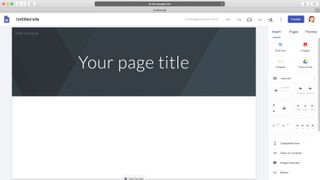
Editor
Startar du ditt första nya Google Sites-projekt öppnas det i en mycket sparsmakad och minimalistisk editor.
Den största delen av skärmen upptas av en förhandsvisning av den aktuella sidan. Andra webbplatsbyggare tillhandahåller vanligtvis en mall som hjälper dig att komma igång, men New Sites lämnar dig med lite mer än en tråkig grå rubrik och mycket vitt utrymme. Det står dig fritt att ändra eller ta bort denna rubrik om du inte behöver den.
Ett verktygsfält till höger visar en undermålig uppsättning widgetar. Sidkomponenter för allmänna ändamål är begränsade till text, avdelare och bilder. Möjligheten att bädda in webbadresser eller HTML-kod kan hjälpa dig att lägga till mer. De andra alternativen handlar bara om att bädda in innehåll från andra Google-tjänster och -appar: YouTube, Kalender, Karta, Docs, Slides, Sheets, Forms och Charts.
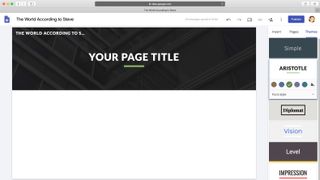
Det här är inte riktigt så illa som det verkar. En flik för teman ger dig möjlighet att välja mellan sex stilar för rubriker och webbplatser och gör det möjligt att enkelt justera webbplatsens färger och typsnitt.
När du lägger till en bild i rubriken justeras den automatiskt för läsbarhet, vilket ändrar dess inställningar. Om du inte gillar resultatet kan du alltid klicka på knappen längst ned till höger om bilden för att återställa det. Det verkar inte finnas något sätt att ändra bilden manuellt.
Det finns en god flexibilitet när du lägger till text och bilder på din sida.
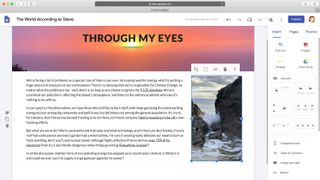
Klicka på en textruta och den läggs till på sidan, ladda upp en bild och samma sak händer. Men när de väl är där kan du sedan klicka och dra dem runt. Text kan inte svepas runt bilder, men objekt kan dras runt på sidan och sedan ändras i storlek och positioneras på nytt (du får inte precision på pixelnivå, men det finns tillräckligt med kontroll för att det ska vara användbart).
Editorn erbjuder inget stöd för högerklick – gör ett försök och du får se webbläsarens standardmeny för högerklick – men ett starkt stöd för tangentbordsgenvägar gör det möjligt att kopiera och klistra in element, ändra storlek på objekt, formatera text och använda Ctrl+Z för att ångra ett allvarligt misstag.
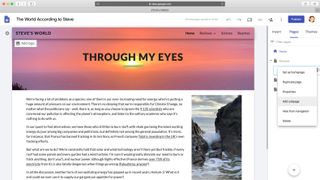
En fliken Sidor gör det möjligt att lägga till nya sidor till din webbplats. Som standard visas dessa automatiskt som toppsidor i navigeringsmenyn (Home/One, Home/Two, Home/Three), men du kan också lägga till undersidor (Home/One, Home/One/Subpage, Home/Two) eller gömma sidorna helt från navigeringen.
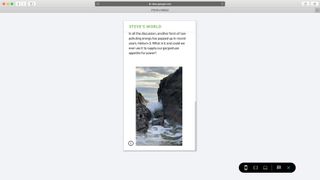
Om redaktören alltid visade vår webbplats i skrivbordsläge, gjorde tryck på Förhandsgranskning det möjligt att visa webbplatsen i skrivbords-, surfplatt- eller mobilvy.
Den nya Google Sites-redigeraren är inte direkt kraftfull, men den är redan mycket mer kapabel än vad den till en början verkar vara. Det vore bra att se hur den utvecklas i framtiden, även om vi måste konstatera att den inte har förändrats så mycket under det år som gått sedan vi senast granskade den.
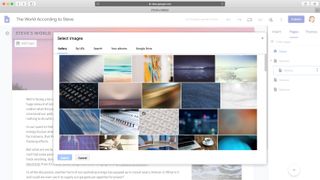
Media
Google Site’s mediahanteringsfunktioner kan tyckas enkla, åtminstone till en början, med endast bilder och YouTube-embed tillgängliga från standardkontrollerna. Men precis som med redaktören, gräv lite djupare och tjänsten visar sig vara lite smartare än du kanske förväntar dig.
Till exempel är det lika enkelt att byta ut den fruktansvärt tråkiga headerbilden (eller någon annan) som att föra musen över den och klicka på Ändra bild > Välj bild. Du kan sedan välja från ett galleri med cirka 50 gratis bilder, samt bläddra i dina Google-album eller din Drive, eller göra en Google Images-sökning. Det är mycket bekvämare än andra tjänster, som antingen inte har stöd för ett mediebibliotek eller kräver att du bygger upp ett från grunden.
Integreringen med Google-tjänster är lika användbar på andra ställen. Klicka på YouTube och du kan bädda in en av dina egna YouTube-uppladdningar eller köra allmänna YouTube-sökningar för att hitta det du behöver. Kalenderkontrollen bäddar in någon av dina kalendrar på sidan, medan kartkontrollen kan hänvisa till dina egna kartor, eller vilken ny plats du än behöver.
Google Docs-kontroller gör det möjligt att bädda in diabilder, diagram, formulär och andra dokument. Det finns inget speciellt med tittaren – det är bara ett rullande fönster – men detta ger ett enkelt sätt att kombinera flera innehållskällor på en enda sida.
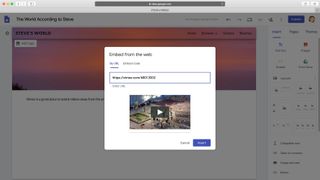
Om du behöver mer kan Embed-kontrollen hjälpa dig. Nya Google Sites kan ha en dedikerad knapp för att lägga till YouTube-videor som standard, men med Embed-verktyget kan du också infoga en Vimeo-URL på vår sida.
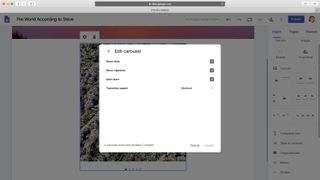
Det finns också en grundläggande bildgallerifunktion. Lägg till dina bilder, ställ in en handfull inställningar och så är du igång. Det är verkligen inget märkvärdigt, men det fungerar.
Även med dessa funktioner kan New Google Sites inte konkurrera med de bästa av de övriga. Det finns inga animationer, inga ljusboxkontroller, inga betydande formateringsalternativ (gränser, avstånd, skuggor), inga bloggalternativ. Ändå är det onekligen lätt att använda, och de funktioner du får är mer än dugliga för att hantera många enkla tillämpningar.
- Kontrollera även de bästa webbhotellstjänsterna
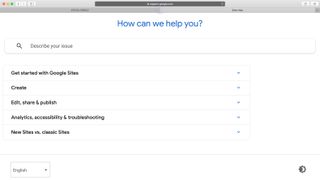
Support
Nya Google Sites är inte svårt att använda, men om du har problem eller är osäker på hur du ska göra något bör Sites-supportsidorna visa dig i rätt riktning.
Artiklar är indelade i fem kategorier: Kom igång; Skapa; Redigera, dela & publicera; Analys, tillgänglighet & felsökning; och Nya webbplatser vs. klassiska webbplatser. De är i allmänhet tydliga och okomplicerade med enkla steg-för-steg-guider för vanliga uppgifter som ”Lägg till en fil från din dator” och ”Lägg till eller redigera rubriker och sidfötter”.
Vi tyckte att hjälpsidorna berättade allt vi behövde veta, men om du har en mer djupgående fråga finns det också ett Sites-supportforum tillgängligt. Detta är ganska välbesökt med 30 eller fler inlägg per dag, och när vi kontrollerade det hade nästan alla snabbt fått genuint hjälpsamma svar.
Slutligt söker en sökmotor både på de officiella hjälpsidorna och på Sites-forumet efter allt som är relaterat till dina valda nyckelord, och ger dig en intelligent sorterad lista med resultat där de mest sannolika träffarna i allmänhet ligger nära toppen. Om du har några problem med New Google Sites kan några minuter på supportsidan sannolikt ge dig de svar du behöver.
Slutomdöme
New Google Sites är för begränsat just nu för att bygga seriösa webbplatser, men kan vara användbart för att skapa snygga enkla sidor på relativt kort tid.
- Vi har också lyft fram den bästa webbplatsbyggaren
.